Shopifyで画像LPを作成できるアプリについて徹底解説|ご利用ガイド
はじめに
今回の記事は、Shopify アプリである「シンプル画像 LP |お手軽画像ランディングページ」の解説記事です。
Shopify とは、ざっくり説明すると EC サイトを簡単に構築することができるプラットフォームであり、Shopify アプリとはそのプラットフォームを拡張する機能のようなものです。WordPress のプラグインのようなもの、とご認識頂いて大丈夫です。
「シンプル画像 LP |お手軽画像ランディングページ」は、誰でも簡単に魅力的な画像ランディングページを作成できるアプリです。
アプリを利用することで、コーディング不要のドラッグアンドドロップエディタで直感的に画像 LP を作成し、キャンペーンやプロモーションの LP を短時間で公開できます。また、固定(追従)ボタンから今すぐ購入ができる機能により、コンバージョン向上を実現できるため、初心者から大規模店舗まで幅広く活用が可能です。
ご興味のある方は、以下の URL からインストールしてみてください。
「シンプル画像 LP |お手軽画像ランディングページ」でできること
Shopify アプリである「シンプル画像 LP |お手軽画像ランディングページ」は、以下のように誰でも簡単に魅力的な画像ランディングページを作成できるアプリです。
主な特徴は次のとおりです。
- コーディング不要・ノーコードで LP 作成
ドラッグアンドドロップエディタで直感的に操作でき、すぐにストアに LP を公開できます。 - 固定(追従)ボタンから今すぐ購入が可能
画面下に固定表示されるボタンから、ワンクリックで購入へ誘導できます。 - 動画コンテンツにも対応
アップロード動画や YouTube 動画も設定でき、より訴求力の高い LP を作成できます。
これらを活用することで、ストアを訪れた顧客の興味を引き付け、キャンペーンやプロモーションの効果を最大化し、売上向上につなげることができます。
LP の作成・編集はすべてノーコードでできる
コーディング知識不要で、ドラッグアンドドロップの直感的な操作だけで画像 LP を作成できます。豊富なテンプレートから選択して、短時間で効果的な LP を公開しましょう。

固定(追従)ボタンから今すぐ購入ができる
画面下に固定表示されるボタンから、顧客はワンクリックで商品を購入できます。スクロール中も常に表示されるため、購買意欲が高まったタイミングを逃しません。

画面下の固定(追従)ボタンは複数の種類から選べる
固定今すぐ購入ボタン、固定画像ボタン、固定横並びボタン、固定縦並びボタンなど、LP の目的に合わせて最適なボタンタイプを選択できます。

LP にはアップロード動画や YouTube 動画も設定できる
静止画だけでなく、アップロード動画や YouTube 動画を LP に組み込むことができます。動画コンテンツで商品の魅力をより効果的に伝えられます。

シンプル画像 LP アプリのインストール
それでは、実際にアプリをインストールしていきましょう。
アプリの料金は、月額 $29.99(1 週間の無料期間あり)となっております。
ストア管理画面左下の「設定」をクリックします。
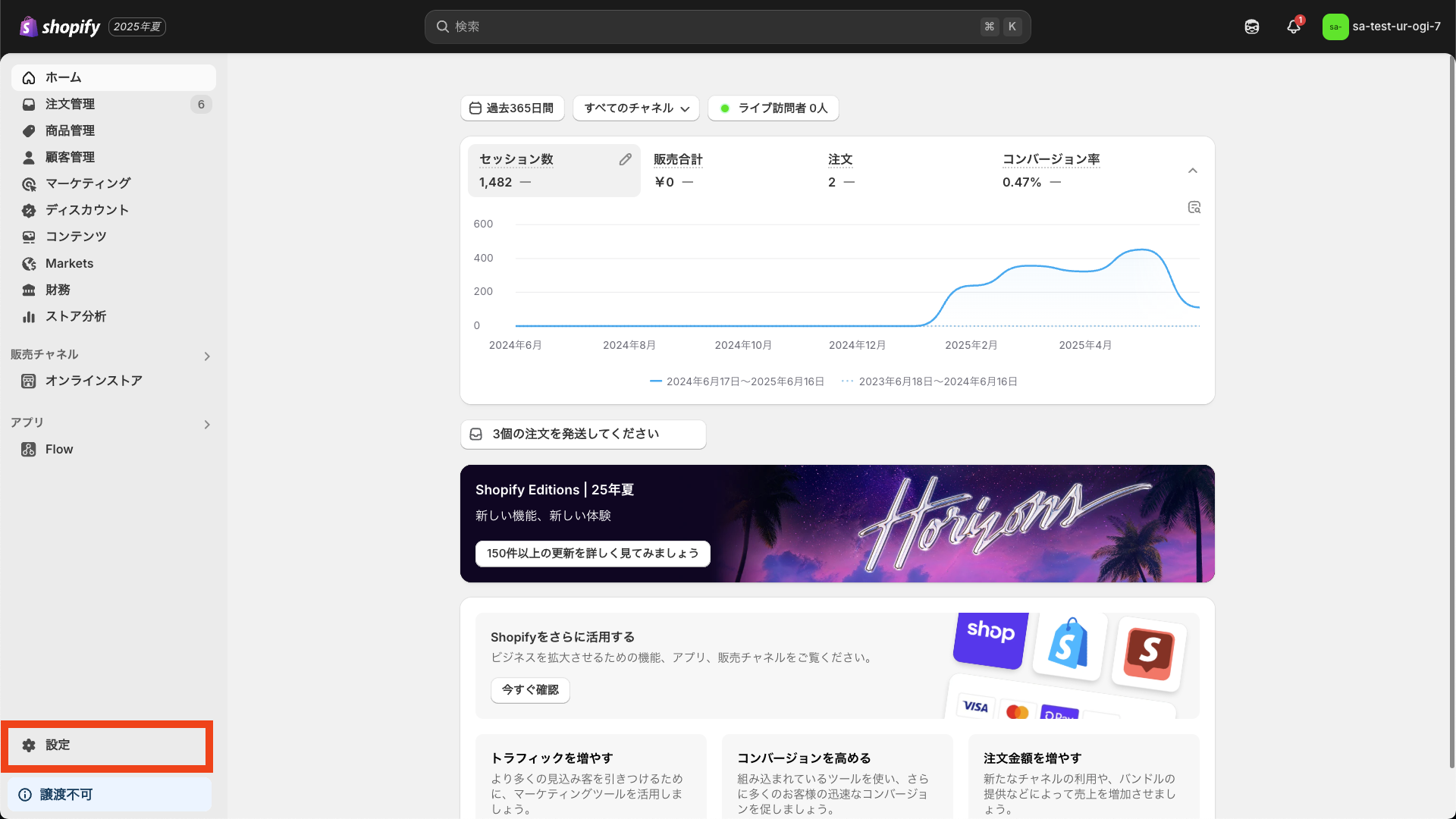
「アプリと販売チャネル」をクリックし、「Shopify App Store」に移動してください。
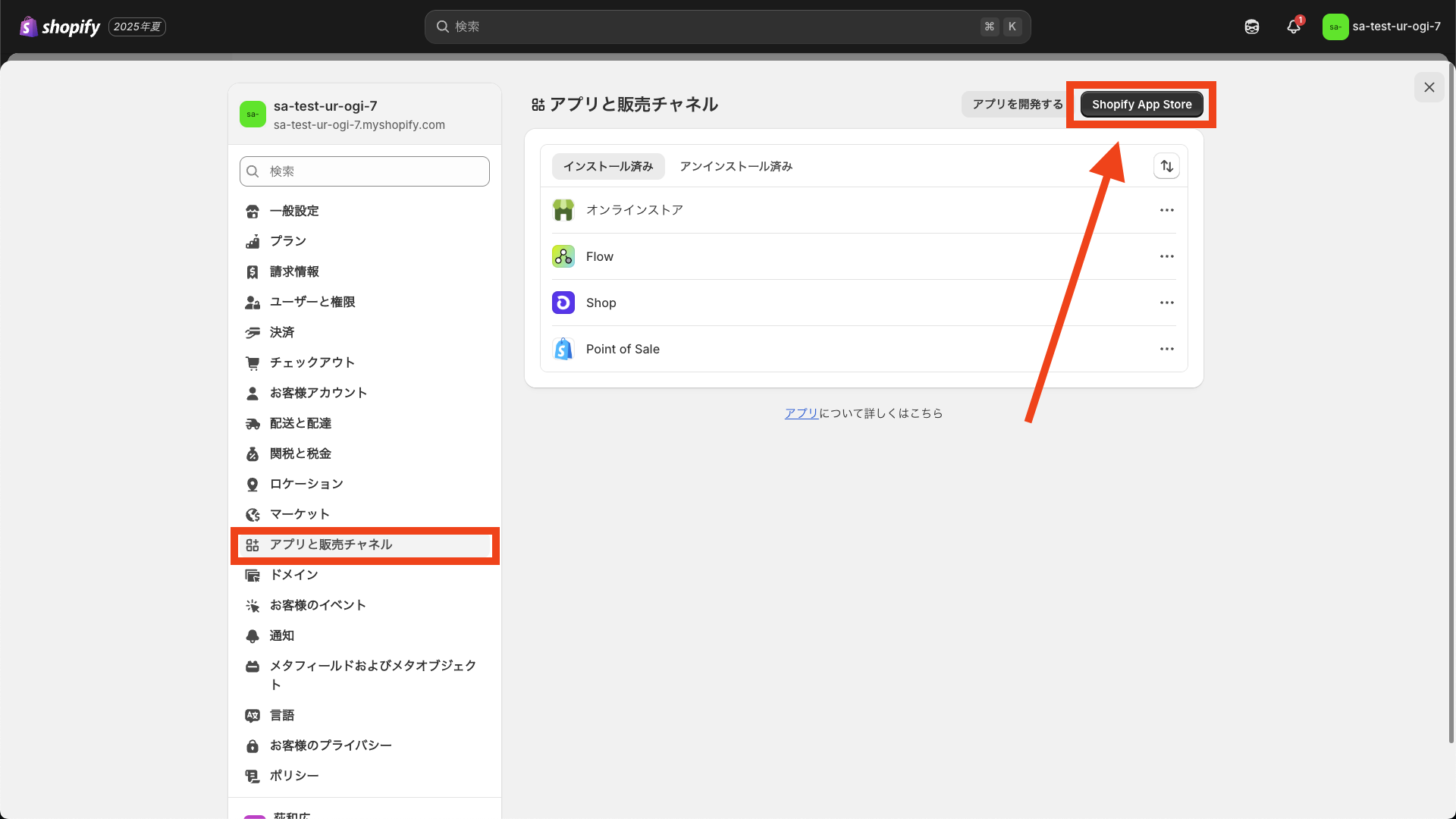
検索窓に「シンプル画像 LP |お手軽画像ランディングページ」と入力し、表示されたアプリをクリックします。

アプリの詳細画面から「インストール」ボタンをクリックしてストアにインストールします。こちらのアプリは月額 $29.99 でご利用いただけます(1 週間の無料期間付き)。

「インストールボタン」をクリックすると、必要な権限が表示されますので確認して「インストール」を完了してください。

以下のアプリ管理画面が表示されます。

以上で、アプリのインストールは完了です。
シンプル画像 LP のアプリブロックをテーマに追加
アプリの機能を実際にテーマに組み込み、画像 LP をストア上に表示できるように設定していきましょう。
自動でアプリをテーマに追加
アプリの管理画面を開いてください。
『テーマに画像 LP を追加」の「テーマを選択」でアプリブロックを追加したいテーマを選択してください。

「テーマに追加」ボタンをクリックします。

テーマ編集画面が開き、アプリが有効化されるので、「保存する」をリックして有効化は完了です。
エラーが起きる場合や画像以外のブロックを追加したい場合、トップページ以外に追加したい場合は次の項に進んでください。

以上で、テーマに自動的に画像 LP アプリブロックが追加されます。
手動でアプリをテーマに追加
画像以外のブロックを追加したい場合、トップページ以外に追加したい場合は以下の手順で行ってください。
アプリ管理画面を開いて下さい。
「テーマを選択」でアプリを手動追加したいテーマを選択し、「テーマをプレビュー」ボタンをクリックします。

テーマエディタが開くので、アプリを追加したい画面に移動します。
「セクションを追加」または「ブロックを追加」をクリックします。

「アプリ」のタブに「LP 画像」「LP 動画」「固定今すぐ購入ボタン」「固定今すぐ購入画像ボタン」「固定画像ボタン」「固定横並びボタン」「固定縦並びボタン」というアプリブロックが表示されるので、使用したいブロックをクリックして追加します。

アプリセクションが追加されその中に選択したアプリブロックが追加されました。詳細な設定が完了したタイミングで「保存する」ボタンをクリックしてください。

以上で、手動でのブロック追加は完了です。
テーマのデフォルトスタイルを OFF にする
次に LP の表示を最適化するため、テーマのデフォルトで設定されている表示設定を無効化します。
これにより、漫画 LP を画面いっぱいに表示できるようになり、固定ボタンも正常に表示されるようになります。
※ ご利用のテーマによって項目名や設定方法が異なる場合があります。(この解説では Dawn のテーマを使用しています)
カスタマイズ画面で、「LP |シンプル漫画 LP」が挿入されている「アプリ」セクションをクリックします。

「セクションの余白をテーマと同じにする」を無効にします。

「テーマ設定」の項目をクリックして開きます。

「スクロールでセクションを表示する」を無効にして、右上の「保存する」をクリックします。

以上でテーマのデフォルトスタイルの無効化ができました。
アプリブロックのカスタマイズ
テーマにアプリブロックを追加したら、カスタマイズ画面より「シンプル画像 LP |お手軽画像ランディングページ」のカスタマイズを行えます。
カスタマイズ画面で画像 LP のアプリブロックを追加したページを開いてください。

LP 画像ブロックの設定項目
「LP 画像」ブロックのカスタマイズを行っていきます。
サイドバーの「LP 画像」ブロックをクリックします。

以下のような設定項目が表示されます。

画像の設定
- LP 画像(PC):PC 表示用の画像を選択します
- LP 画像(スマホ):スマホ表示用の画像を選択します
- 画像のサイズ(PC):セクションに合わせる / 画像をセクションの幅で表示 / 画像に合わせる / 画像のサイズで表示(最大幅はセクションの幅)から選択
- 画像のサイズ(スマホ):スマホ表示時の画像サイズを同様に設定

リンクの設定
- リンク:画像クリック時の遷移先 URL を設定
- 遷移先リンクの開き方:現在のタブで開く / 新しいタブで開くから選択

背景色の設定
- 背景色:透明または任意の色を設定(透明の場合、LP 上にボタンが表示されます)

余白の設定
- 上部の余白(PC):0〜400px で設定
- 上部の余白(スマホ):0〜400px で設定
- 下部の余白(PC):0〜400px で設定
- 下部の余白(スマホ):0〜400px で設定
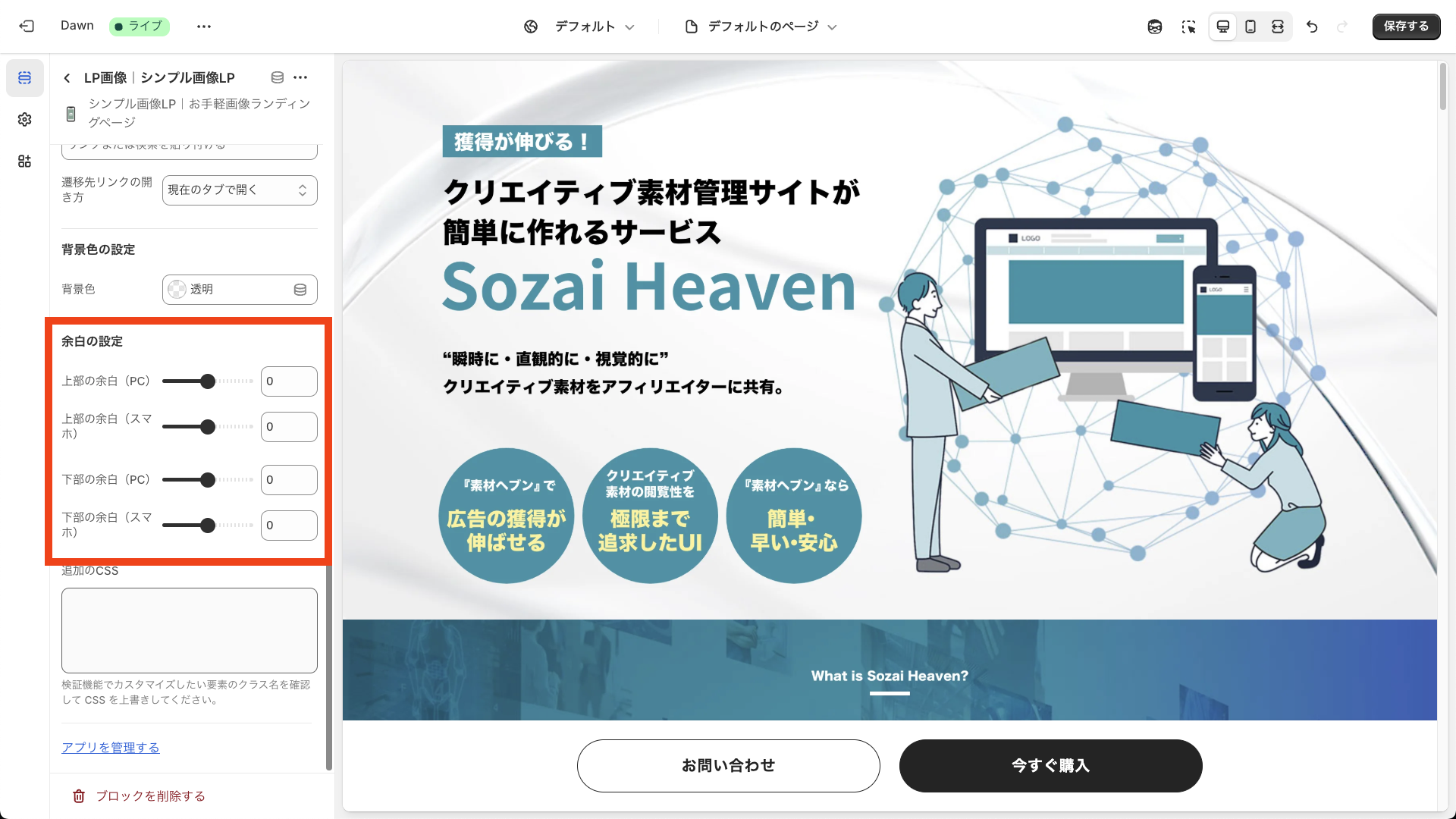
追加の CSS
検証機能でカスタマイズしたい要素のクラス名を確認して、CSS を上書きしてください。

LP 動画ブロックの設定項目
「LP 動画」ブロックをカスタマイズしていきます。
「LP 動画」ブロックをクリックします。

以下のような設定項目が表示されます。

動画の設定
- LP 動画(PC):PC 表示用の動画ファイルまたは YouTube URL を設定
- LP 動画(スマホ):スマホ表示用の動画ファイルまたは YouTube URL を設定
- YouTube 動画 URL(PC):YouTube 動画の URL を入力(LP 動画(PC)より優先して表示されます)
- YouTube 動画 URL(スマホ):スマホ用の YouTube 動画 URL
- 動画のサイズ(PC):セクションに合わせる / 動画をセクションの幅で表示 / 動画に合わせる / 動画のサイズで表示(最大幅はセクションの幅)から選択
- 動画のサイズ(スマホ):スマホ表示時の動画サイズを同様に設定

リンクの設定
- 遷移先リンク:動画クリック時の遷移先 URL を設定
- 遷移先リンクの開き方:現在のタブで開く / 新しいタブで開くから選択

背景色の設定
- 背景色:透明または任意の色を設定

余白の設定
- 上部の余白(PC):0〜400px で設定
- 上部の余白(スマホ):0〜400px で設定
- 下部の余白(PC):0〜400px で設定
- 下部の余白(スマホ):0〜400px で設定

追加の CSS
検証機能でカスタマイズしたい要素のクラス名を確認して、CSS を上書きしてください。

固定今すぐ購入ボタンブロックの設定項目
「固定今すぐ購入ボタン」ブロックをカスタマイズしてきます。
「固定今すぐ購入ボタン」ブロックをクリックします。

以下のような設定項目が表示されます。

商品の設定
- 商品:購入対象となる商品を選択します(すでに購入ボタンをクリックしたときに、購入する商品を選択してください)

今すぐ購入ボタンの設定
- ボタンのラベル(販売可能):在庫がある時のボタンテキストを設定(例:今すぐ購入する)
- ボタンのラベル(売り切れ):在庫切れ時のボタンテキストを設定(例:売り切れ)
- ボタンの幅(PC):PC 表示時のボタン幅をピクセル単位で設定
- ボタンの幅(スマホ):スマホ表示時のボタン幅をピクセル単位で設定(スマホ幅、ボタンの縦は 100%で表示されます)
- ボタンの高さ(PC):PC 表示時のボタンの高さをピクセル単位で設定
- ボタンの高さ(スマホ):スマホ表示時のボタンの高さをピクセル単位で設定
- ボタンの文字サイズ(PC):PC 表示時の文字サイズをピクセル単位で設定
- ボタンの文字サイズ(スマホ):スマホ表示時の文字サイズをピクセル単位で設定
- ボタンの背景色:ボタンの背景色を設定
- ボタンの文字色:ボタンの文字色を設定
- ボタンの枠線の色:ボタンの枠線の色を設定
- ボタンの文字の太さ:文字の太さを数値で設定
- ボタンの枠線の太さ:枠線の太さをピクセル単位で設定
- ボタンの枠線の大きさ:ボタンの角の丸みをピクセル単位で設定
- ボタンの影の大きさ:なし / 小 / 中 / 大から選択
- ボタンセレクターの開閉方向(PC):上 / 下から選択
- ボタンセレクターの開閉方向(スマホ):上 / 下から選択

セレクターの設定
- セレクターのラベル:セレクター部分に表示するラベルテキスト(例:購入商品)
- セレクターラベルのスタイル:セレクターの高さをピクセル単位で設定

ボタンコンテナの設定
- コンテナの背景色:コンテナの背景色を設定
- コンテナの内側上下の余白:コンテナ内側の上下余白をピクセル単位で設定
- コンテナの内側左右の余白:コンテナ内側の左右余白をピクセル単位で設定
- コンテナの影の大きさ:なし / 小 / 中 / 大から選択

その他の設定
- 追加の CSS:検証機能でカスタマイズしたい要素のクラス名を確認して CSS を上書きしてください

固定今すぐ購入画像ボタンブロックの設定項目
「固定今すぐ購入画像ボタン」ブロックでは画像を今すぐ購入ボタンとして表示させ、任意の商品を設定できます。
「固定今すぐ購入画像ボタン」ブロックをクリックします。

以下のような設定項目が表示されます。

商品の設定
- 商品:購入対象となる商品を選択します(すでに購入ボタンをクリックしたときに、購入する商品を選択してください)

今すぐ購入ボタンの設定
- 販売可能時のボタンの画像(PC):PC 表示用の在庫あり時のボタン画像を選択(無料画像を探すオプションあり)
- 販売可能時のボタンの画像(スマホ):スマホ表示用の在庫あり時のボタン画像を選択(無料画像を探すオプションあり)
- 売り切れ時のボタンの画像(PC):PC 表示用の売り切れ時のボタン画像を選択(無料画像を探すオプションあり)
- 売り切れ時のボタンの画像(スマホ):スマホ表示用の売り切れ時のボタン画像を選択(無料画像を探すオプションあり)
- 画像の幅(PC):PC 表示時の画像幅をピクセル単位で設定

ボタンコンテナの設定
- コンテナの背景色:コンテナの背景色を設定
- コンテナの内側上下の余白(PC):PC 表示時のコンテナ内側の上下余白をピクセル単位で設定
- コンテナの内側上下の余白(スマホ):スマホ表示時のコンテナ内側の上下余白をピクセル単位で設定
- コンテナの内側左右の余白(PC):PC 表示時のコンテナ内側の左右余白をピクセル単位で設定
- コンテナの内側左右の余白(スマホ):スマホ表示時のコンテナ内側の左右余白をピクセル単位で設定
- コンテナの影の大きさ:なし / 小 / 中 / 大から選択

その他の設定
- 追加の CSS:検証機能でカスタマイズしたい要素のクラス名を確認して CSS を上書きしてください

固定画像ボタンブロックの設定項目
「固定画像ボタン」ブロックでは画像をボタンとして表示させ、任意のリンクに遷移させることができます。
「固定画像ボタン」ブロックをクリックします。

以下のような設定項目が表示されます。

画像ボタンの設定
- ボタンの画像(PC):PC 表示用のボタン画像を選択(無料画像を探すオプションあり)
- ボタンの画像(スマホ):スマホ表示用のボタン画像を選択(無料画像を探すオプションあり)
- 画像の幅(PC):PC 表示時の画像幅をピクセル単位で設定
- リンクまたは検索を貼り付ける:クリック時の遷移先 URL を設定
- 遷移先リンクの開き方:現在のタブで開く / 新しいタブで開くから選択

ボタンコンテナの設定
- コンテナの背景色:コンテナの背景色を設定(背景色が透明のとき、LP 上にボタンが表示されます)
- コンテナの内側上下の余白(PC):PC 表示時のコンテナ内側の上下余白をピクセル単位で設定
- コンテナの内側上下の余白(スマホ):スマホ表示時のコンテナ内側の上下余白をピクセル単位で設定
- コンテナの内側左右の余白(PC):PC 表示時のコンテナ内側の左右余白をピクセル単位で設定
- コンテナの内側左右の余白(スマホ):スマホ表示時のコンテナ内側の左右余白をピクセル単位で設定
- コンテナの影の大きさ:なし / 小 / 中 / 大から選択

その他の設定
- 追加の CSS:検証機能でカスタマイズしたい要素のクラス名を確認して CSS を上書きしてください

固定横並びボタン・固定縦並びボタンブロックの設定項目
「固定横並びボタン」ブロックでは任意のリンクを持つ二つのボタンを表示できします。
またスマホ表示時には、「固定横並びボタン」では横並び、「固定縦並びボタン」では縦並びでボタンを表示します。
「固定横(または縦)並びボタン」ブロックをクリックします。

以下のような設定項目が表示されます。

メインボタンの設定
- メインボタンのラベル:メインボタンに表示するテキストを入力
- メインボタン:メインボタンに設定する商品を選択
- メインボタンのリンク:リンクまたは検索を貼り付ける
- ボタンの背景色:メインボタンの背景色を設定
- ボタンの文字色:メインボタンの文字色を設定
- ボタンの枠線の色:メインボタンの枠線の色を設定

サブボタンの設定
- サブボタンのラベル:サブボタンに表示するテキストを入力
- サブボタン:サブボタンに設定する商品を選択
- サブボタンのリンク:リンクまたは検索を貼り付ける
- ボタンの背景色:サブボタンの背景色を設定
- ボタンの文字色:サブボタンの文字色を設定
- ボタンの枠線の色:サブボタンの枠線の色を設定

ボタンの共通設定
- ボタンの幅(PC):PC 表示時のボタン幅をピクセル単位で設定(スマホ幅、ボタンの縦は 100%で表示されます)
- ボタンの高さ:ボタンの高さをピクセル単位で設定
- ボタン間の余白:ボタン間の余白をピクセル単位で設定(0px になります)
- 選択先リンクの開き方:現在のタブで開く / 新しいタブで開くから選択
- ボタンの文字サイズ(PC):PC 表示時の文字サイズをピクセル単位で設定
- ボタンの文字サイズ(スマホ):スマホ表示時の文字サイズをピクセル単位で設定
- ボタンの文字の太さ:文字の太さを数値で設定
- ボタンの枠線の太さ:枠線の太さをピクセル単位で設定
- ボタンの枠線の大きさ(PC):ボタンの角の丸みをピクセル単位で設定(0px になります)
- ボタンの影の大きさ:なし / 小 / 中 / 大から選択

ボタンコンテナの設定
- コンテナの背景色:コンテナの背景色を設定(背景色の透明のとき、LP 上にボタンが表示されます)
- コンテナの内側上下の余白(PC):PC 表示時のコンテナ内側の上下余白をピクセル単位で設定
- コンテナの内側左右の余白(PC):PC 表示時のコンテナ内側の左右余白をピクセル単位で設定
- コンテナの影の大きさ:なし / 小 / 中 / 大から選択

その他の設定
- 追加の CSS:検証機能でカスタマイズしたい要素のクラス名を確認して CSS を上書きしてください

おわりに
今回は「シンプル画像 LP |お手軽画像ランディングページ」の解説を行いました。
- コーディング不要のドラッグアンドドロップエディタで、誰でも直感的に画像 LP を作成
- 固定(追従)ボタンからワンクリックで今すぐ購入が可能で、コンバージョン向上を実現
- 月額 $29.99(1 週間の無料期間付き)で利用可能
豊富なテンプレートとリアルタイムプレビュー機能により、キャンペーンやプロモーションの LP を短時間で公開し、集客力向上とコンバージョン率アップにぜひお役立てください。
ここまでお読みいただき、誠にありがとうございました。
参考記事
今回は、以下の記事を参考にしています。




